✨关键词:tcpdump、抓包分析、网络排障、安全审计、pcap、端口调试、实战案例
🧩一句话总结:没有 tcpdump,你就不算真正了解 Linux 网络
一、什么是 tcpdump?
最强命令行抓包工具,没有之一
tcpdump 是 Linux 系统中最经典、最强大的网络抓包工具,它基于 libpcap(Packet Capture Library)开发,支持实时抓包、过滤、分析各种网络协议的数据包。
你可以理解为:
tcpdump是命令行下的 Wireshark;但比 Wireshark 更轻量、更原始、更脚本友好;
在无图形界面、远程排查、应急响应中,它是唯一可靠的抓包利器。
二、为什么学会 tcpdump 是“核心竞争力”?
🔒在安全事件响应中:
哪个服务被攻击了?
是 SYN Flood 还是 DNS 放大攻击?
是否有可疑 IP 正在扫端口?
📶在网络异常排查中:
为什么 ping 不通?
是出口丢包?还是服务端不回应?
是 TCP 三次握手失败?还是应用无响应?
🔍这些问题,只有 tcpdump 能一眼识破本质!
三、tcpdump 的工作原理简述
tcpdump利用 libpcap 提供的 网卡混杂模式(promiscuous mode) 抓取原始网络帧;它可以抓取并解析 链路层到应用层的协议,如 IP、TCP、UDP、ARP、DNS、HTTP、TLS 等;
通过 BPF(Berkeley Packet Filter)语法 实现精准过滤,只抓你想要的流量;
支持导出为
.pcap文件,供 Wireshark 等工具深入分析。
四、基本使用方法
1️⃣ 抓取所有流量
sudo tcpdump -i eth0
-i指定网卡,可用ip a或tcpdump -D查看所有设备。
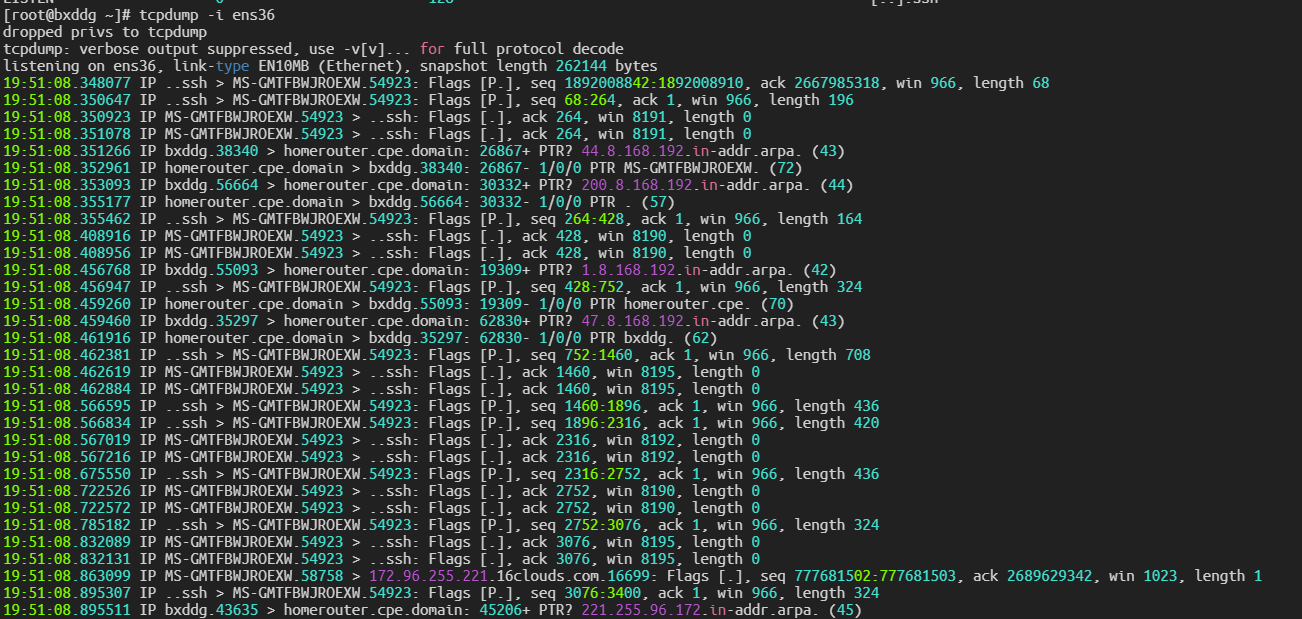
2️⃣ 抓取并保存为文件
sudo tcpdump -i eth0 -w output.pcap文件可用 Wireshark 打开分析。
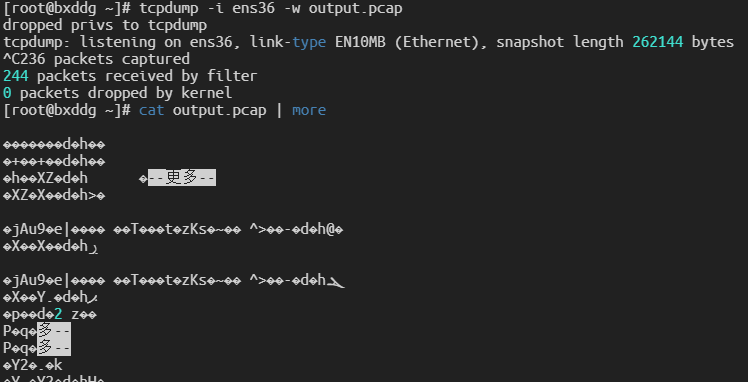
3️⃣ 使用过滤条件
sudo tcpdump -i eth0 port 80
sudo tcpdump -i eth0 host 192.168.1.100
sudo tcpdump -i eth0 tcp and port 443 and src 10.0.0.5使用 BPF 表达式组合条件,精确过滤。
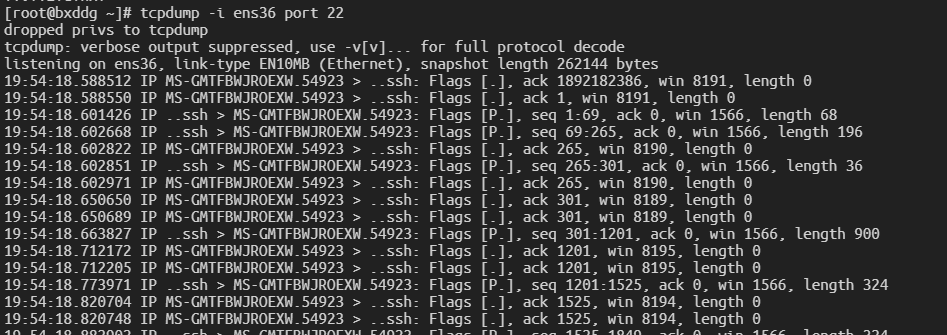
4️⃣ 读取 pcap 文件
tcpdump -r output.pcap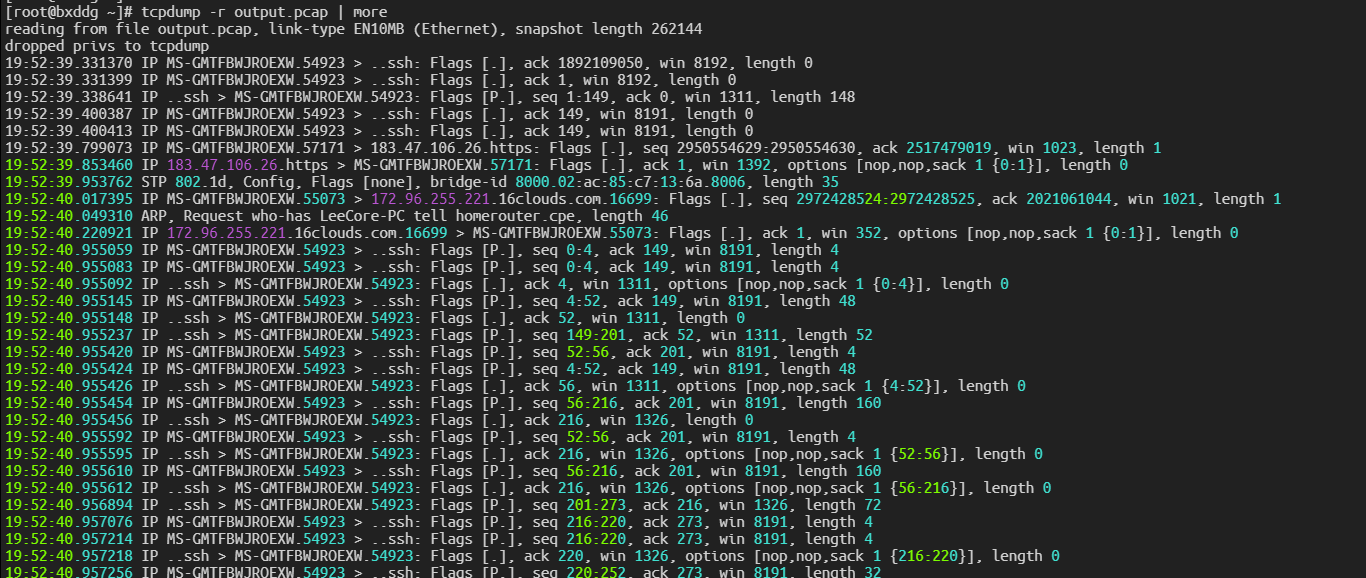
5️⃣ 显示更详细的包内容
sudo tcpdump -i eth0 -nnvvXSs 0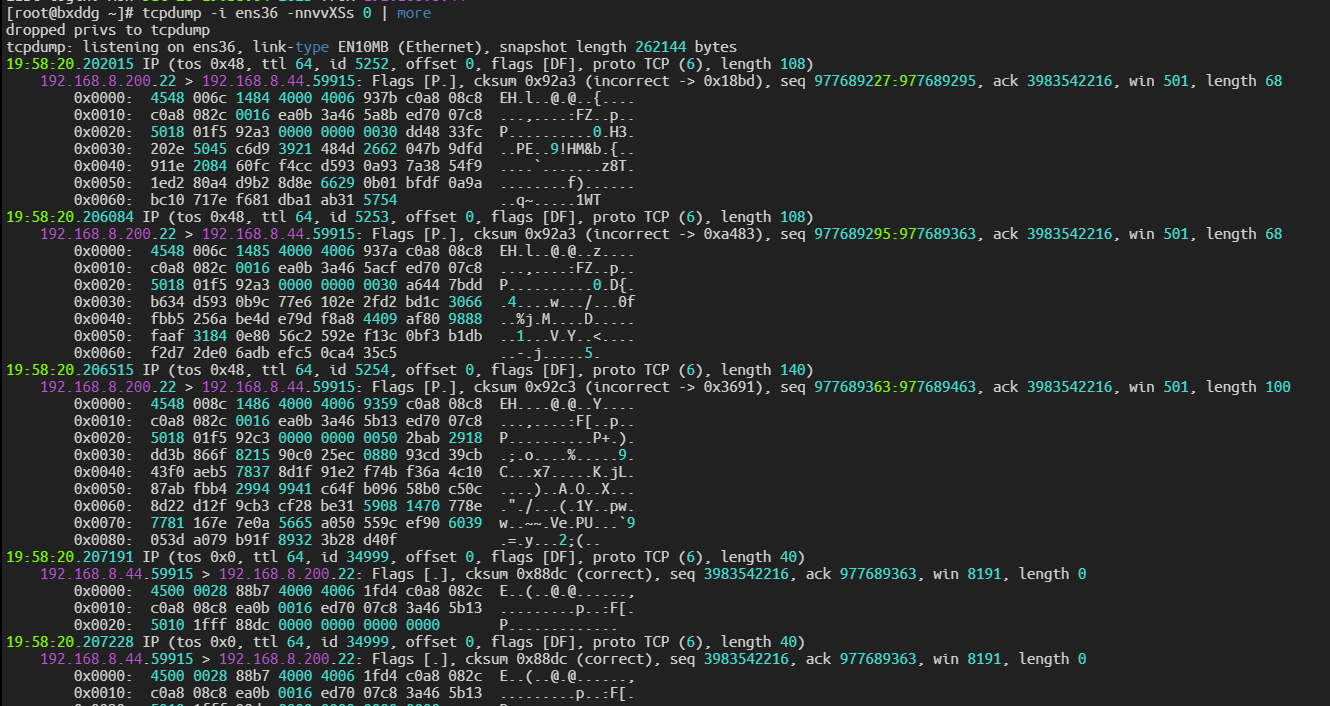
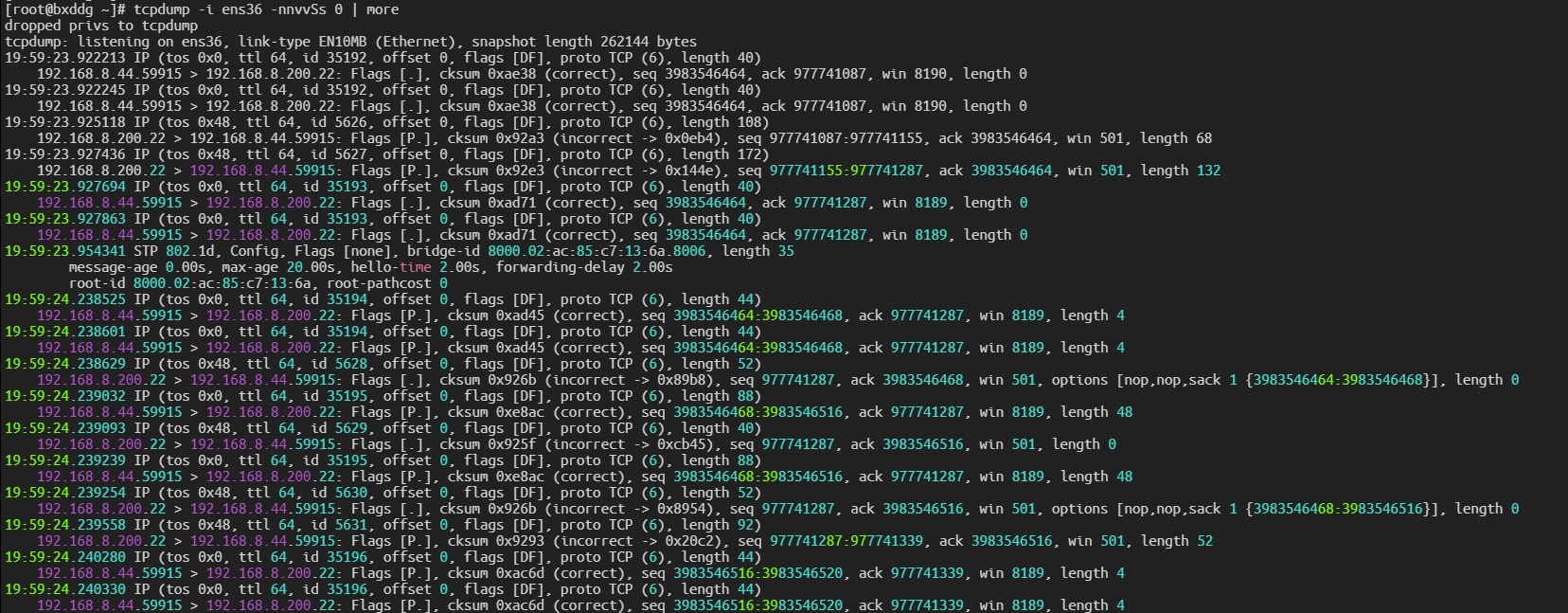
五、tcpdump 进阶语法:常用过滤器
# 只抓 TCP 三次握手
tcpdump 'tcp[tcpflags] & (tcp-syn|tcp-ack) != 0'
# 抓取 DNS 查询
tcpdump -i eth0 port 53
# 抓 ICMP(如 ping)
tcpdump icmp
# 抓特定源 IP 且目的端口为 80 的包
tcpdump src host 192.168.1.100 and dst port 80
✅提示:BPF 过滤器和正则表达式不同,是编译到内核中的高效机制。
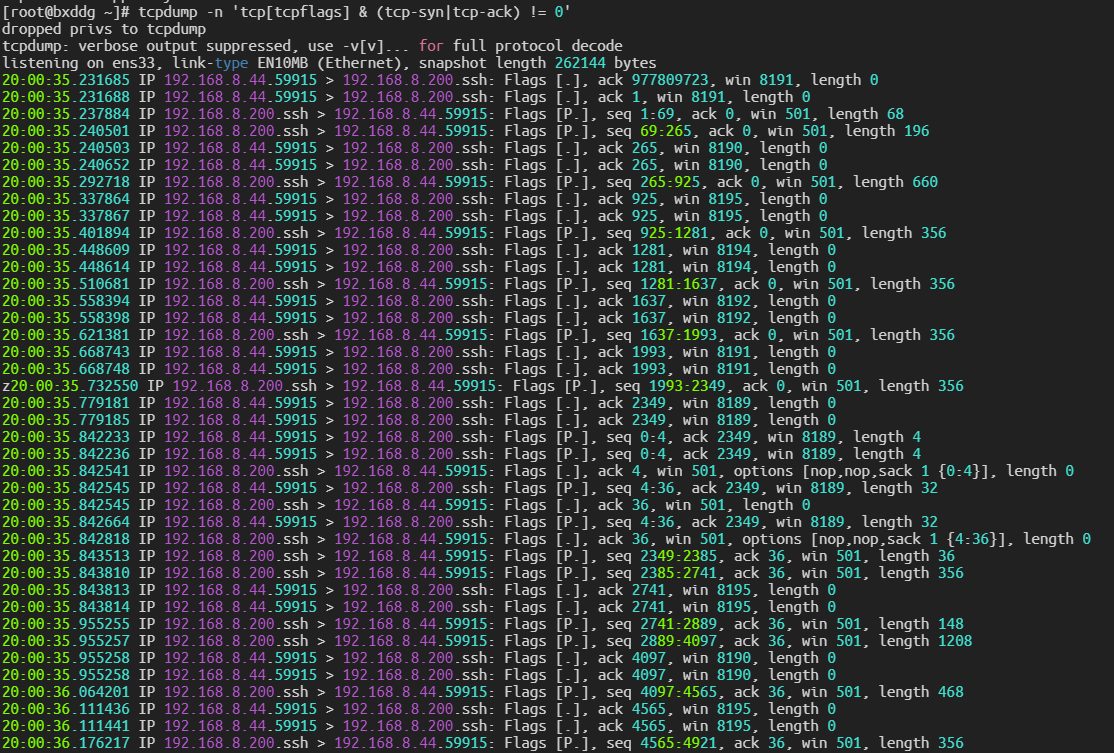
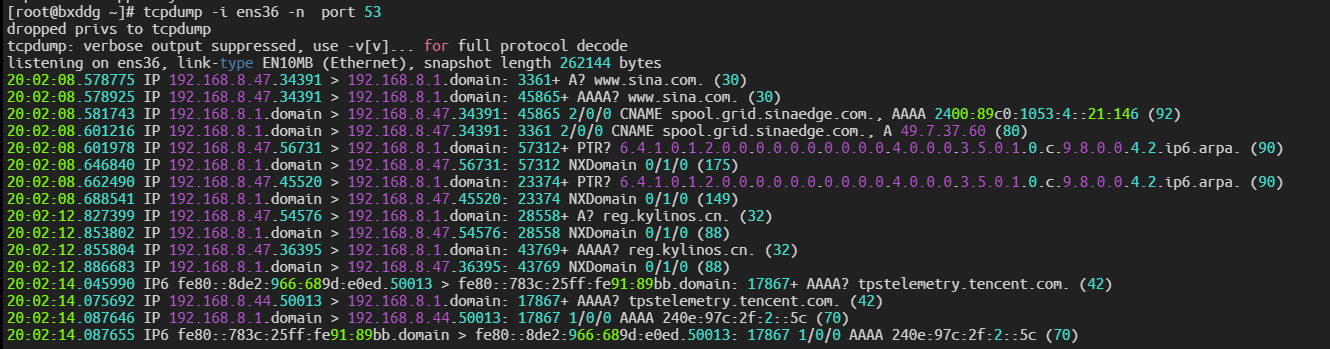
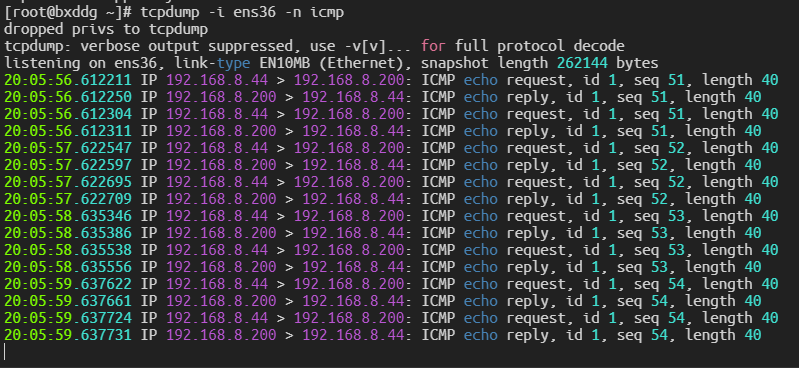
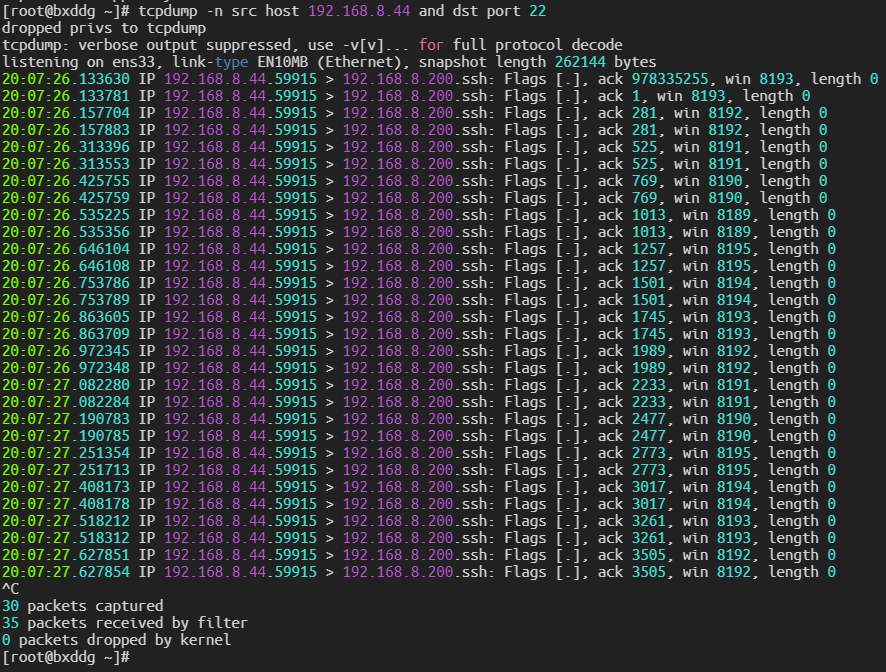
六、实战案例:一次 DNS 解析失败的深夜故障
🎬问题背景:
某 Linux 应用服务器无法连接外部 API 服务,curl 报错 Could not resolve host,但 DNS 服务正常。
🛠️排查步骤:
1️⃣ 确认 DNS 配置
cat /etc/resolv.conf显示使用了 192.168.1.53 的本地 DNS 缓存服务器。
2️⃣ 使用 tcpdump 抓包查看 DNS 流量
sudo tcpdump -i eth0 port 53 -nn -vv发现 DNS 请求已经发出,但无任何响应!
3️⃣ 改为抓取所有包
sudo tcpdump -i eth0 -nn -vv -w dns_timeout.pcap用 Wireshark 打开后发现:
DNS 请求被成功发出;
返回包来自 192.168.1.53,但 TTL=1,被上游路由器丢弃!
✅最终结论:
网络管理员在上游路由器启用了 TTL 限制,导致 DNS 响应包无法返回;
修改
ip ttl策略后恢复。
📌结论:tcpdump 定位问题仅用10分钟,远比日志分析快得多。
七、安全实战:检测端口扫描和暴力登录
# 检测端口扫描行为
sudo tcpdump -i eth0 'tcp[tcpflags] & tcp-syn != 0' and not dst port 22
# 检测 SSH 爆破
sudo tcpdump -i eth0 port 22 and 'tcp[tcpflags] & tcp-syn != 0'
# 检测 UDP 放大攻击(如 DNS)
sudo tcpdump -i eth0 udp and dst port 53 and greater 100


八、与 Wireshark、iftop、nethogs 等工具对比
九、常见问题与调试技巧
十、总结:tcpdump 是 Linux 网络运维的必修课
掌握 tcpdump,你将具备以下能力:
✅ 实时分析网络异常
✅ 快速定位丢包/延迟/无响应问题
✅ 精准识别攻击行为
✅ 无需 GUI,远程服务器即可部署
✅ 与 iptables、netstat、ss 联合使用,更加高效
